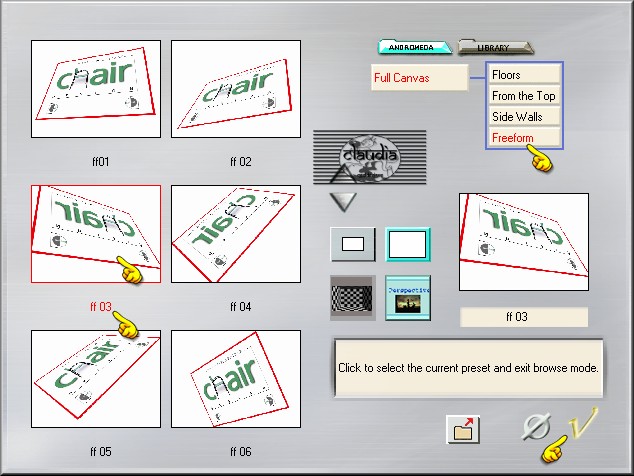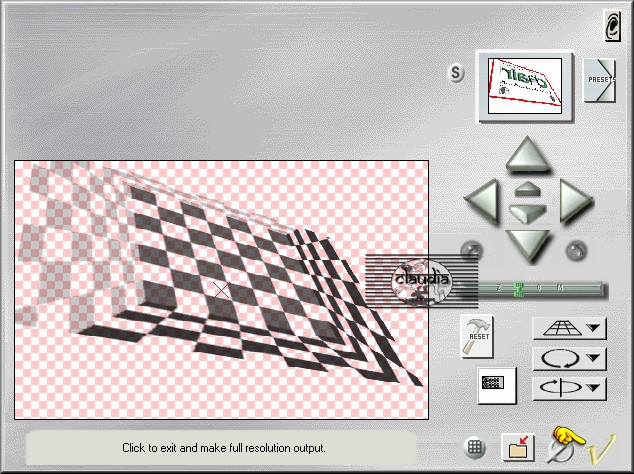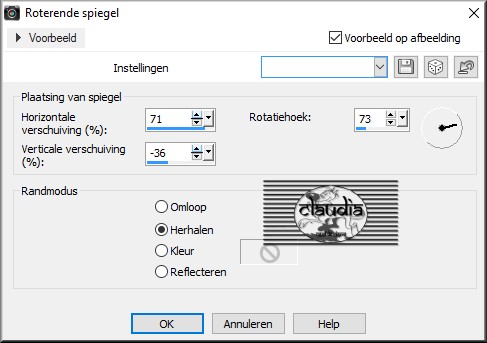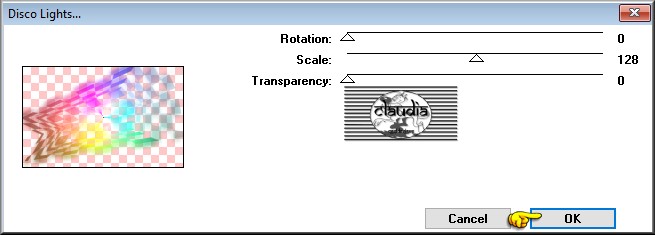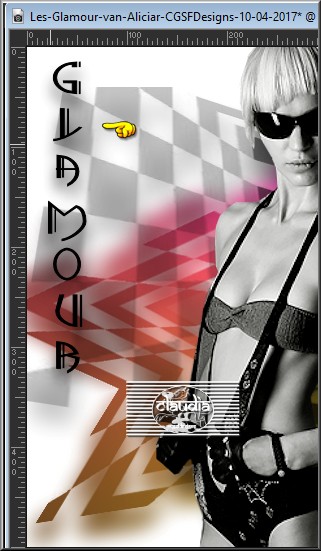|
Deze tutorial is auteursrechtelijk beschermd door Aliciar, alle rechten voorbehouden. Ik heb de les gemaakt in PSP X6 op 10-04-2017. Ik heb de persoonlijke toestemming van Aliciar om haar lessen te vertalen uit het Spaans. Gracias Aliciar, Puedo traducir tus tutoriales. Besos Claudia.
Materialen : Het Masker openen we in PSP zelf.
De gebruikte filters in deze les :
Dit zijn de kleuren die in deze les worden gebruikt : 1 : #FFFFFF
1. Open een Nieuwe afbeelding van 800 x 500 px, transparant.
2. Lagen - Nieuwe rasterlaag.
3. Open uit de materialen het masker "1217491150_masques" en minimaliseer het.
Lagen - Samenvoegen - Groep samenvoegen.
4. Effecten - Insteekfilters - Andromeda - Perspective :
Klik als je klaar bent op het V-tje.
5. Effecten - Afbeeldingseffecten - Verschuiving : Horizontale verschuiving = 0
6. Effecten - 3D Effecten - Slagschaduw : Verticaal = 18
7. Lagen - Dupliceren.
8. Effecten - Reflectie effecten - Roterende Spiegel :
9. Effecten - Insteekfilters - UnPlugged Effects - Disco Lights : standaard instellingen
10. Lagen - Eigenschappen : zet de Mengmodus van deze laag op Vermenigvuldigen.
11. Open uit de materialen de tube "GINATUBE FEMME 647" (de tubelaag is gesloten).
12. Effecten - 3D Effecten - Slagschaduw : Verticaal = 18
13. Open uit de materialen het WordArt "Wor Art Glamour aliciar".
14. Afbeelding - Randen toevoegen : 1 px met de zwarte kleur (#000000), symmetrisch aangevinkt.
15. Afbeelding - Randen toevoegen : 1 px met de witte kleur (#FFFFFF), symmetrisch aangevinkt.
16. Afbeelding - Randen toevoegen : 1 px met de zwarte kleur (#000000), symmetrisch aangevinkt.
17. Afbeelding - Randen toevoegen : 1 px met de witte kleur (#FFFFFF), symmetrisch aangevinkt.
18. Afbeelding - Randen toevoegen : 1 px met de zwarte kleur (#000000), symmetrisch aangevinkt.
19. Afbeelding - Randen toevoegen : 20 px met de witte kleur (#FFFFFF), symmetrisch aangevinkt.
20. Lagen - Nieuwe rasterlaag en plaats hierop je watemerkje.
Sla je werkje op als jpg-bestand en dan is deze mooie les van Aliciar klaar.
© Claudia - April 2017.
|




 2 : #000000
2 : #000000 

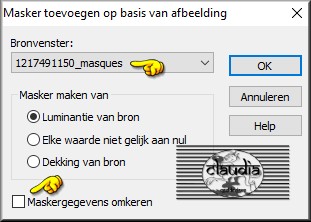
 en klik daarna op de knop "Presets"
en klik daarna op de knop "Presets"